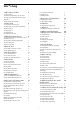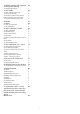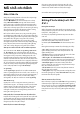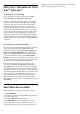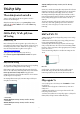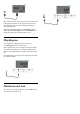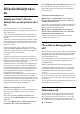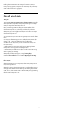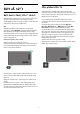User manual
Table Of Contents
- Ná»™i dung
- 1 Mà n hình chÃnh
- 2 Thiết láºp
- 3 Äiá»u khiển từ xa
- 4 Báºt và tắt
- 5 Cà i đặt kênh
- 6 Các kênh
- 7 Hướng dẫn TV
- 8 Kết nối các thiết bị
- 8.1 Giới thiệu vỠkết nối
- 8.2 Hệ thống rạp hát tại gia - HTS
- 8.3 Âm thanh đầu ra kỹ thuáºt số - Quang há»c
- 8.4 CAM có Thẻ thông minh - CI+
- 8.5 Äiện thoại thông minh và máy tÃnh bảng
- 8.6 Äầu Ä‘Ä©a Blu-ray
- 8.7 Tai nghe
- 8.8 Bá»™ Ä‘iá»u khiển trò chÆ¡i
- 8.9 BÃ n phÃm USB
- 8.10 Thiết bị lưu trữ USB
- 8.11 Camera chụp ảnh
- 8.12 Máy quay
- 8.13 Máy vi tÃnh
- 9 Kết nối TV của bạn
- 10 Internet
- 11 Nguồn
- 12 Menu Thao tác nhanh
- 13 Hiển thị và âm thanh
- 14 Ứng dụng
- 15 Hệ thống
- 15.1 Trợ năng
- 15.2 Giới thiệu
- 15.3 Ngà y và giá»
- 15.4 Ngôn ngữ
- 15.5 Cà i đặt bà n phÃm USB
- 15.6 Bá»™ nhá»›
- 15.7 Chế Ä‘á»™ môi trÆ°á»ng xung quanh
- 15.8 Nguồn điện và Năng lượng
- 15.9 Chiếu
- 15.10 Âm thanh hệ thống
- 15.11 KhoÌa trẻ em
- 15.12 Cà i đặt chế độ bán lẻ
- 15.13 Khởi động lại
- 16 Äiá»u khiển từ xa và phụ kiện
- 17 Video, hình ảnh và nhạc
- 18 Äiện thoại thông minh và máy tÃnh bảng
- 19 Trò chơi
- 20 Netflix
- 21 Alexa
- 22 Äặc tÃnh kỹ thuáºt
- 23 Trợ giúp và hỗ trợ
- 24 An toà n và chăm sóc
- 25 Äiá»u khoản sá» dụng
- 26 Bản quyá»n
- 27 Tuyên bố miá»…n trừ trách nhiệm đối vá»›i các dịch vụ và /hoặc phần má»m do bên thứ ba cung cấp
- Mục lục
1.3
Chế độ Cơ bản và Chế
độ Toà n bộ
Sá»± khác biệt của tÃnh năng
Bạn có thể đặt Google TV của bạn ở Chế
độ Cơ bản hoặc Chế độ Toà n bộ.
Chế Ä‘á»™ CÆ¡ bản chỉ chứa các tÃnh năng
của Live TV và Thiết bị bên ngoà i (và dụ: HDMI).
Chế Ä‘á»™ Toà n bá»™ yêu cầu bạn đăng nháºp
bằng tà i khoản Google của bạn và kết nối
Internet. Với Chế độ Toà n bộ, bạn có thể có
tất cả các tÃnh năng của Chế Ä‘á»™ CÆ¡ bản vÃ
nhiá»u dịch vụ được cá nhân hóa khác của
Google. Và dụ: phim và chương trình TV từ các
ứng dụng phát trá»±c tuyến yêu thÃch của bạn,
đỠxuất được cá nhân hóa và Google Assistant
để tìm kiếm và điá»u khiển TV bằng giá»ng nói
của bạn.
Sá»± khác biệt của Mà n hình chÃnh
Mà n hình chÃnh của Chế Ä‘á»™ CÆ¡ bản chỉ có
hai hà ng và không có tab. Hà ng Home đầu tiên
chứa các biểu tượng Xem TV, Hướng dẫn TV,
Nguồn và Bảng Ä‘iá»u khiển để thao tác tÃnh
năng TV. Hà ng Ứng dụng thứ hai chứa tất cả
Ứng dụng được cà i đặt sẵn. Bảng Ä‘iá»u
khiển trên Chế độ Cơ bản không bao gồm hồ
sơ cá nhân và chỉ có thể thực hiện thay đổi
cà i đặt và hiển thị thông báo hệ thống.
Mà n hình chÃnh của Chế Ä‘á»™ Toà n bá»™ có
nhiá»u tab nhÆ° Home, Ứng dụng, ThÆ° viện vÃ
Tìm kiếm. Mỗi tab chứa các hà ng ứng dụng,
phim và chương trình từ các dịch vụ và ứng
dụng phổ biến của bạn. Bạn có thể nháºn các
đỠxuất được cá nhân hóa từ các dịch vụ
phát trực tuyến của bạn dựa trên nội dung
bạn đã xem và nội dung bạn quan tâm. Bạn
cÅ©ng có thể kÃch hoạt tìm kiếm của Google
bằng cách giá»ng nói hoặc nháºp văn bản trong tab
Tìm kiếm.
1.4
Mở Mà n hình chÃnh
Äể mở Mà n hình chÃnh và mở má»™t mục:
1 - Nhấn HOME.
2 - Chá»n má»™t mục và nhấn OK để mở hoặc
bắt đầu mục đó.
3 - Nhấn  Quay lại liên tục hoặc
nhấn  HOME để trở vá» Mà n hình chÃnh.
Khi mở Mà n hình chÃnh, ứng dụng hoặc ná»™i
dung Ä‘ang phát trên ná»n sẽ ngừng chạy. Bạn
phải chá»n má»™t ứng dụng hoặc ná»™i dung từ
Mà n hình chÃnh để tiếp tục lại.
5